-
Mở cả hai tệp bạn muốn so sánh.
-
Trên tab Chế độ xem, trong nhóm Cửa sổ, hãy bấm Xem Từng Trang chiếu.
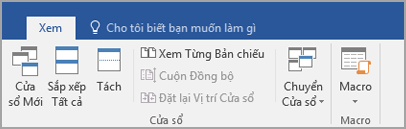
Lưu ý:
-
Để cuộn cả hai tài liệu cùng một lúc, hãy bấm cuộn đồng

Nếu bạn không thấy Cuộn Đồng bộ, bấm Cửa sổ trên tab Chế độ xem, rồi bấm Cuộn Đồng bộ.
-
Để đóng dạng xem Từng Trang chiếu, hãy bấm Xem từng

Nếu bạn không thấy Xem Từng Trang chiếu, bấm Cửa sổ trên tab Chế độ xem, rồi bấm Xem Từng Trang chiếu.
-
Xem thêm
Để biết thông tin về cách so sánh các chỉnh sửa trong nhiều tài liệu, hãy xem mục So sánh các tài liệu.
Để biết thông tin về việc so sánh sự khác nhau của tài liệu, hãy xem mục So sánh sự khác nhau của tài liệu bằng cách dùng tùy chọn dòng kẻ đen hợp lệ.










